OpenWrt 作为一款老牌开源路由器系统,因其功能强大,可定制性强等特点,一直深受技术达人和极客玩家们的喜爱,而一般用户想使用它总是会被复杂的配置劝退,觉得门槛太高,其实经过这么多年不断完善改进,目前的 OpenWrt 系统已经拥有完善的界面,无需过于深入的学习即可上手,本教程搭配 OpenWrt-Life 成品固件,为各位新入门的用户提供参考建议,以便降低试错成本。
本文为初学者介绍,如何使用 OpenWrt 实现最基础的上网功能,配置最常用的上网方式。
关于如何给路由器安装 OpenWrt 系统请查看:https://iyzm.net/openwrt/163.html
注意:当前 OpenWrt-Life 固件为 JavaScript 界面,如果你的路由器之前使用了其它版本的 OpenWrt 固件,请在刷机完成后清空浏览器缓存文件,否则可能会出现一些不可预知的界面异常等问题。
直接上网(DHCP)
最常见的上网方式之一,一般家庭办理的宽带套餐,大多数都是默认光猫拨号,直接插上网线就能上网,这种情况下,使用OpenWrt-Life 固件的用户,无需任何额外配置,直接将光猫的上网口连接至路由器的 WAN 口即可。此模式下路由器属于二级路由身份,拨号上网的光猫属于一级路由(网关)。
唯一需要注意的是路由器的 IP 地址不能和光猫相同。光猫一般默认 IP 为 192.168.1.1 ,则二级路由器不能将 LAN 口改为此地址。
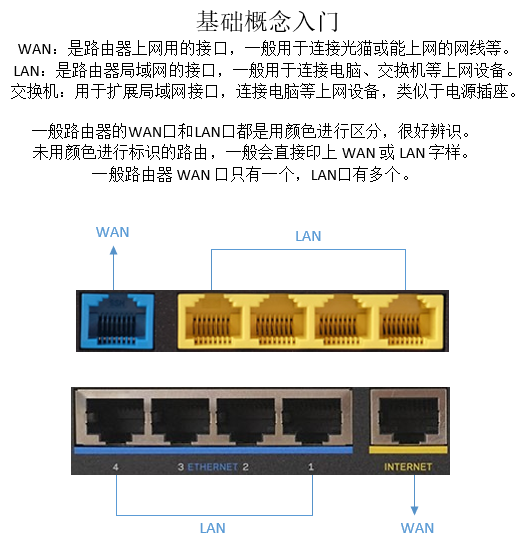
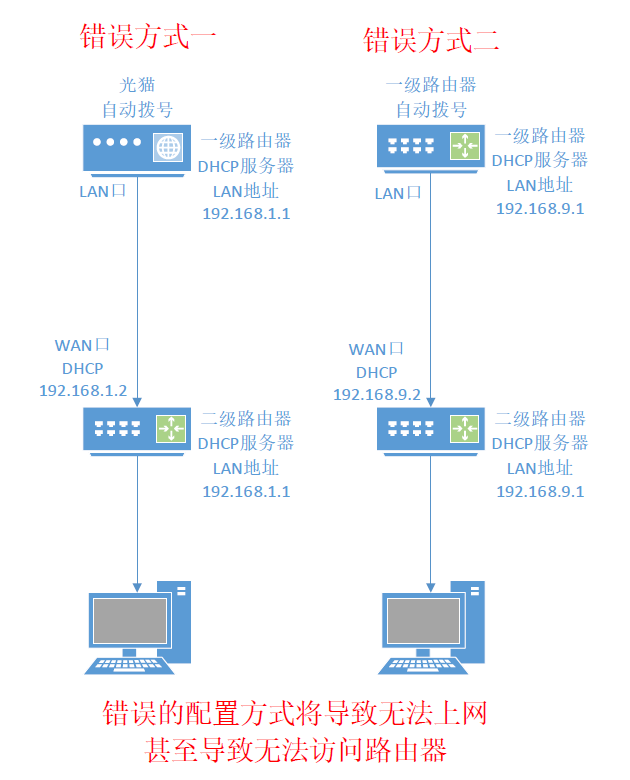
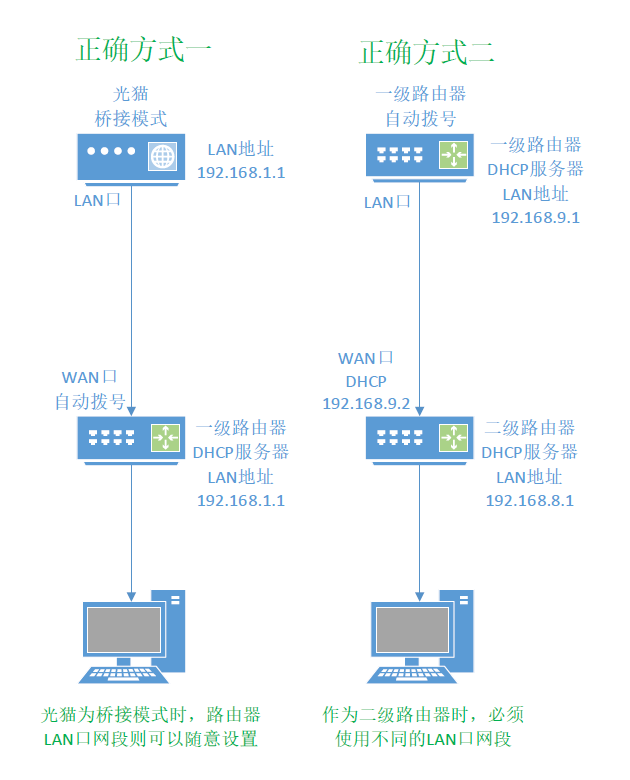
拨号上网(PPPoE)
最常见的上网方式之一,光猫属于桥接模式,必须要路由器配置宽带账号和密码才能上网。此模式下路由器属于一级路由(网关)。
首先登录路由器的管理界面,OpenWrt-Life 系统默认的登录地址为:http://192.168.9.1,默认没有密码,直接点击登录即可。
如果界面菜单有异常,请刷新网页即可,或清空浏览器缓存再试。
1、打开“网络”-“接口”界面

2、注意:当使用路由器拨号上网时,应当删除默认的 WAN6 接口。

3、修改了设置后,要使修改生效,必须点击 “保存并应用” 按钮。

4、点击 WAN 口的 “编辑” 按钮进入配置界面。
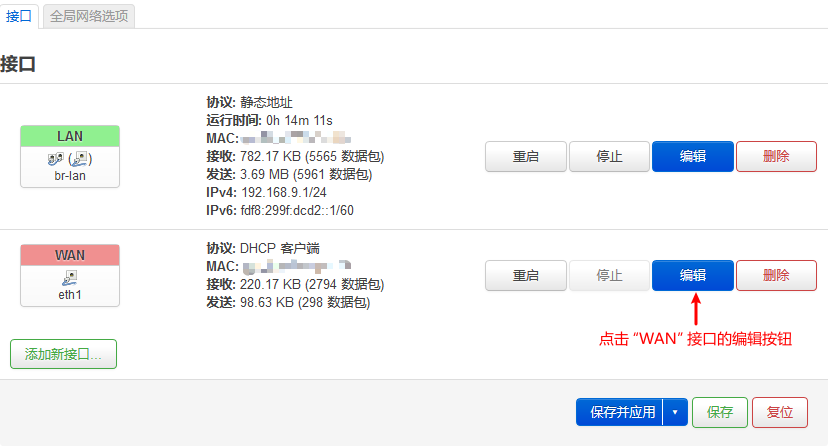
5、在 “常规设置” 选项卡切换接口协议为 PPPoE
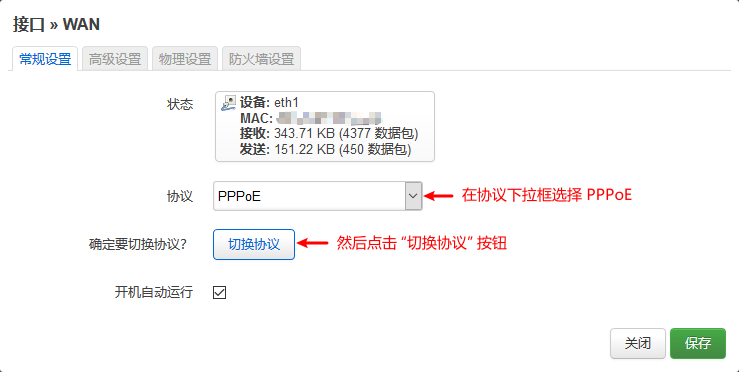
6、输入正确的宽带账号和密码。
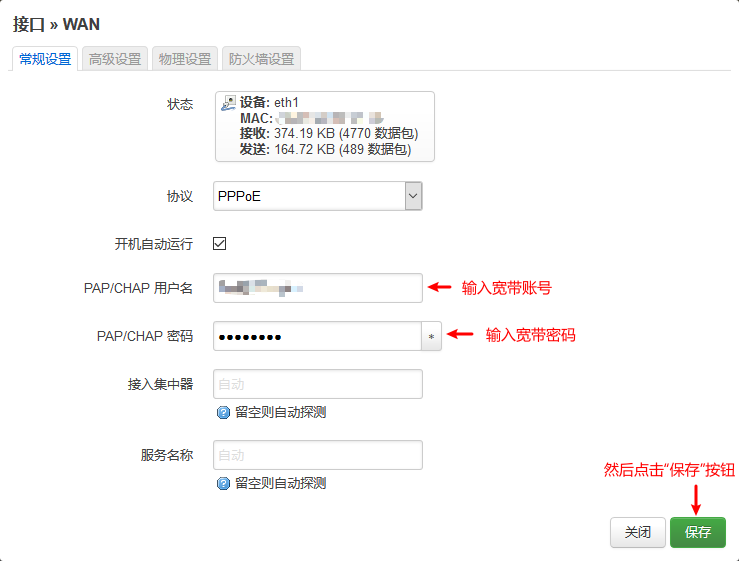
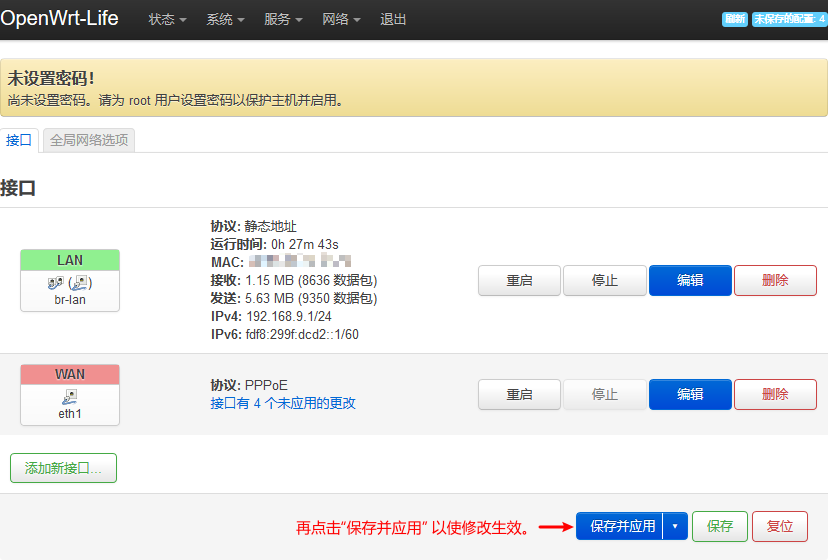
如果宽带账号密码配置正确,则稍等数秒路由器会拨号成功,即可开始正常上网。
如果你的宽带商已提供公网 IPv6 地址,则无需额外配置,路由器会自动获取 IPv6,局域网内的设备也可自动获得公网 IPv6 地址。
注意:如果确认宽带账号密码输入正确,但路由器却始终无法拨号成功,而换回宽带商提供的设备却可以正常联网,这说明宽带商启用了设备绑定策略,这种情况请咨询专业人士。
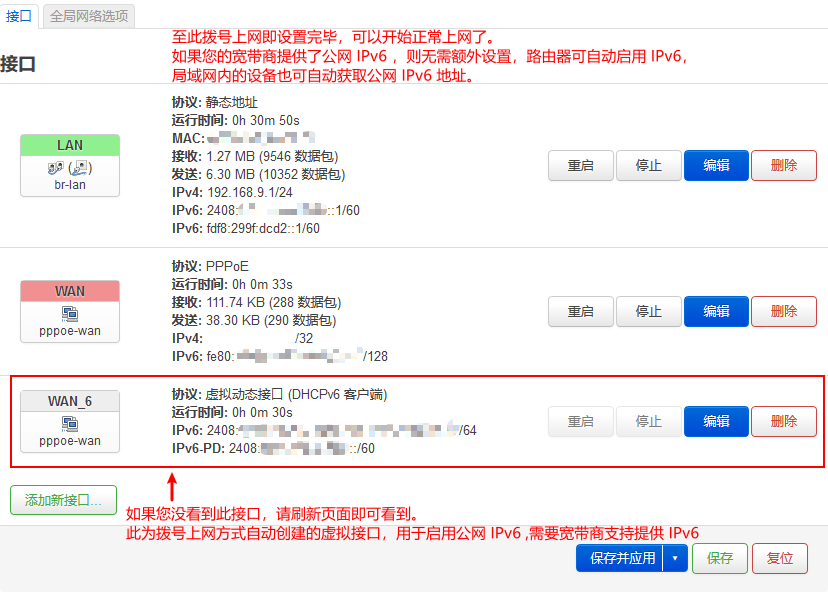
x86 软路由的额外操作
使用普通路由器的用户请跳过此步骤!
使用 x86 软路由的用户,此时需要进行一项额外操作,因为软路由的每个网口实际上都是单独的网卡,OpenWrt-Life 固件默认仅启用两个网卡,网卡1为 LAN,网卡2为 WAN,其它网卡默认未配置(插上网线没反应),如果你不清楚如何使用其它网卡,只想把剩余网口当作 LAN 口使用,则按照如下操作即可。
注意:一般不建议使用 x86 软路由的用户如此使用,建议连接交换机扩展局域网接口,用剩余网口当作 LAN 口并不合适。(性能原因)

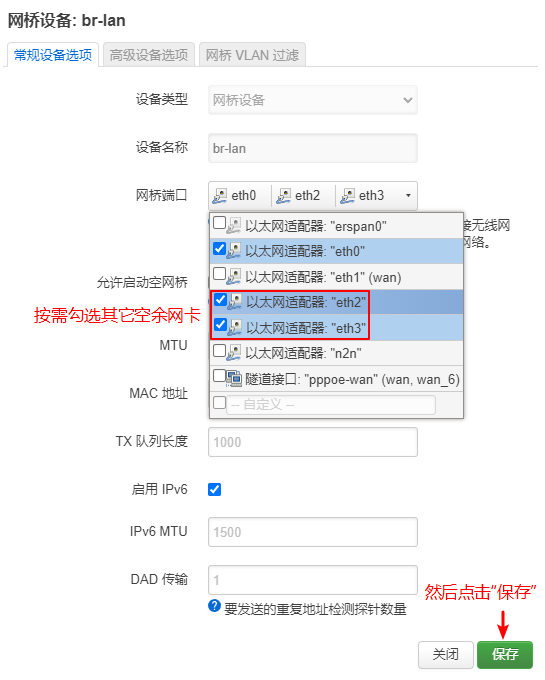
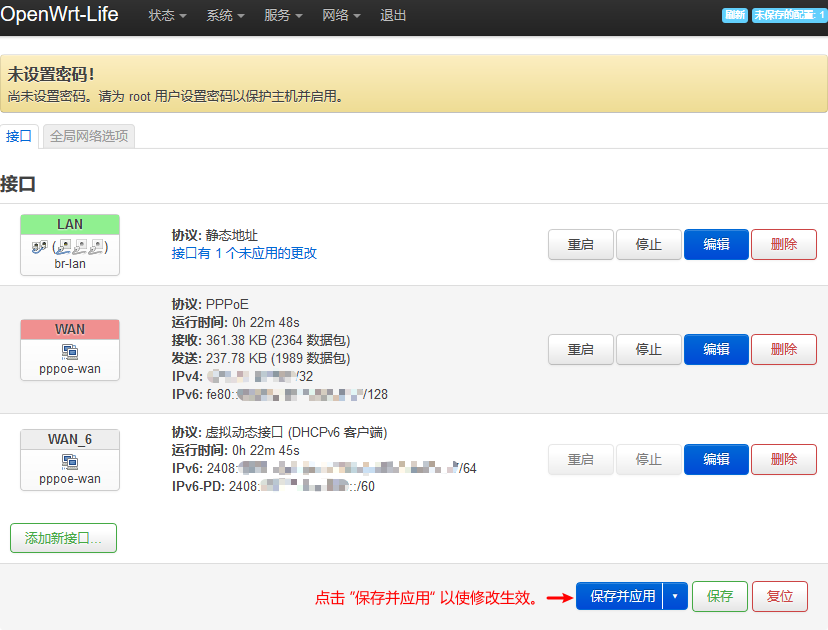
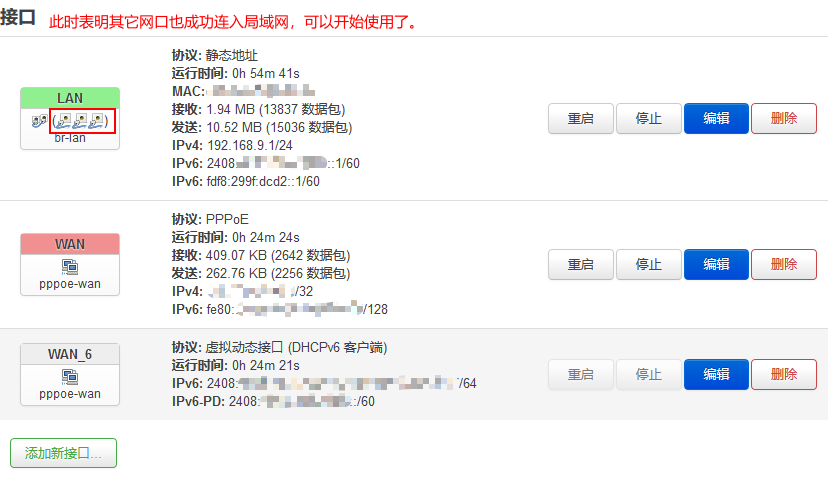
x86 软路由 LAN 口配置完毕,相关网口均属于局域网 LAN 口。
可选操作:按需修改 WAN 口 DNS
如果你不想使用宽带商提供的默认 DNS 服务器,可直接修改 WAN 口配置更换 DNS。
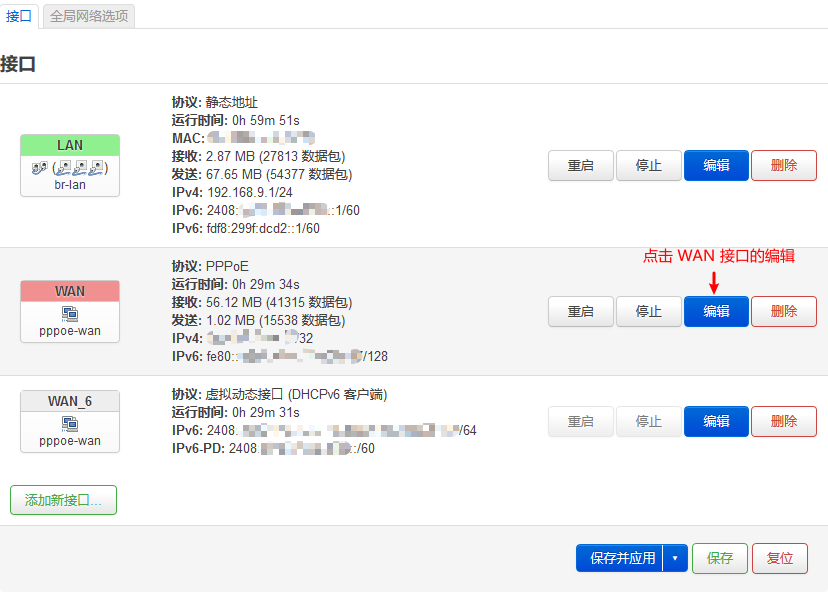
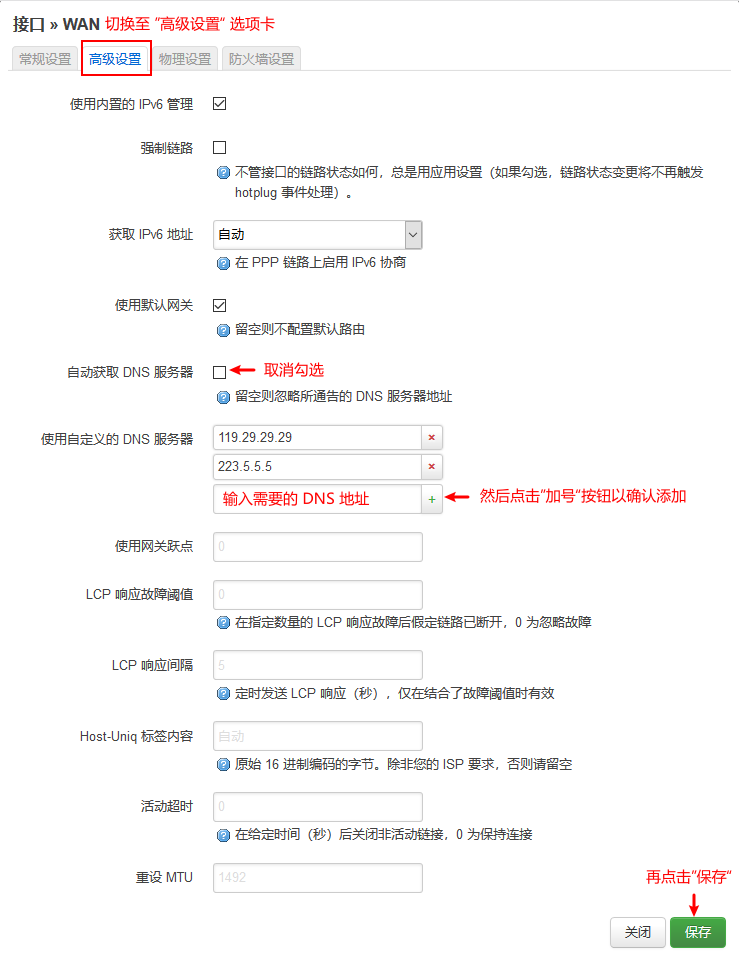
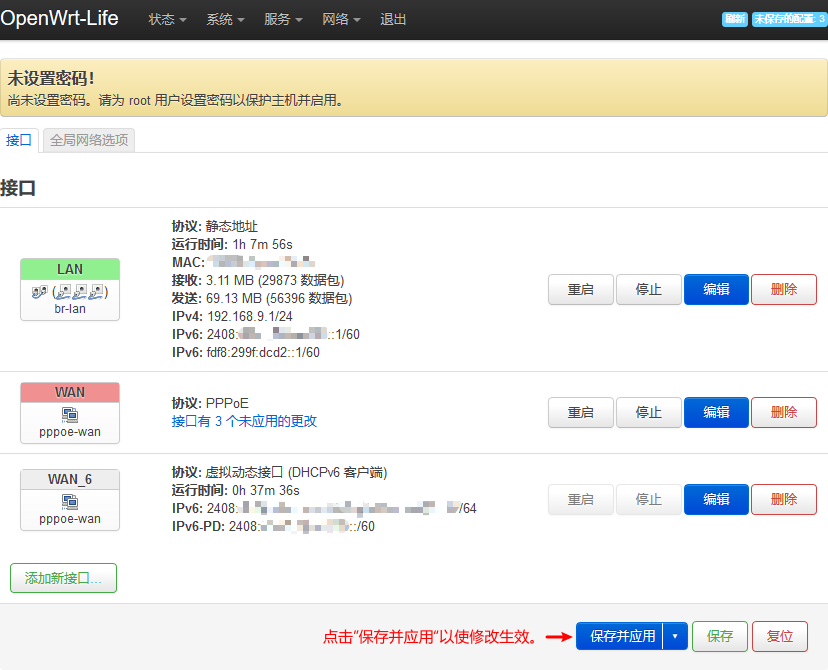
此时 WAN 口的自定义 DNS 就修改完成了。
注意:如果宽带商使用了 DNS 劫持策略,则自定义 DNS 将没有效果。
设置 OpenWrt 无线网络参数
对于无线路由器,当然必须要设置无线网络(WIFI)相关的参数,接下来讲解在 OpenWrt 上设置常用的无线网络参数。
首先打开“网络”-“无线”界面,默认已开启无线网络,无线名称含有 “OpenWrt-Life” 字样,没有密码。
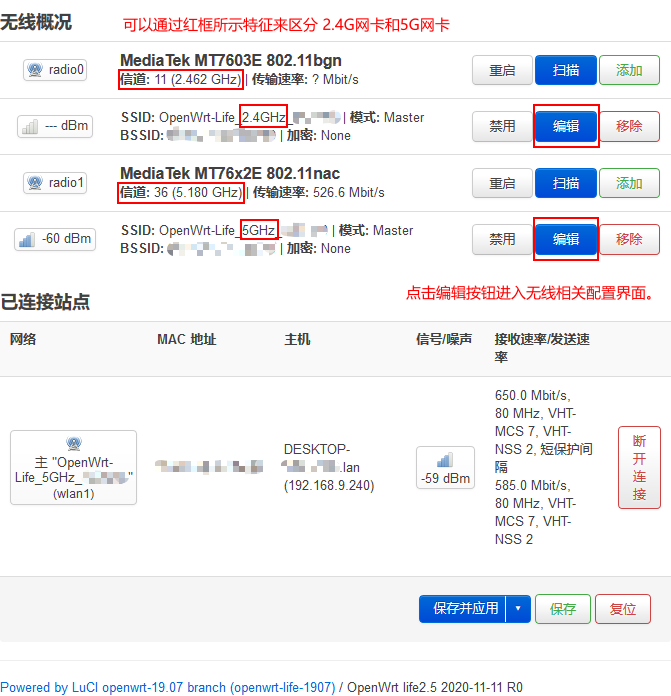
点击对应的 “编辑” 按钮后进入配置界面,先修改无线网络名称,在 “接口配置”-“基本配置” 选项卡,将 “SSID” 按需修改即可。
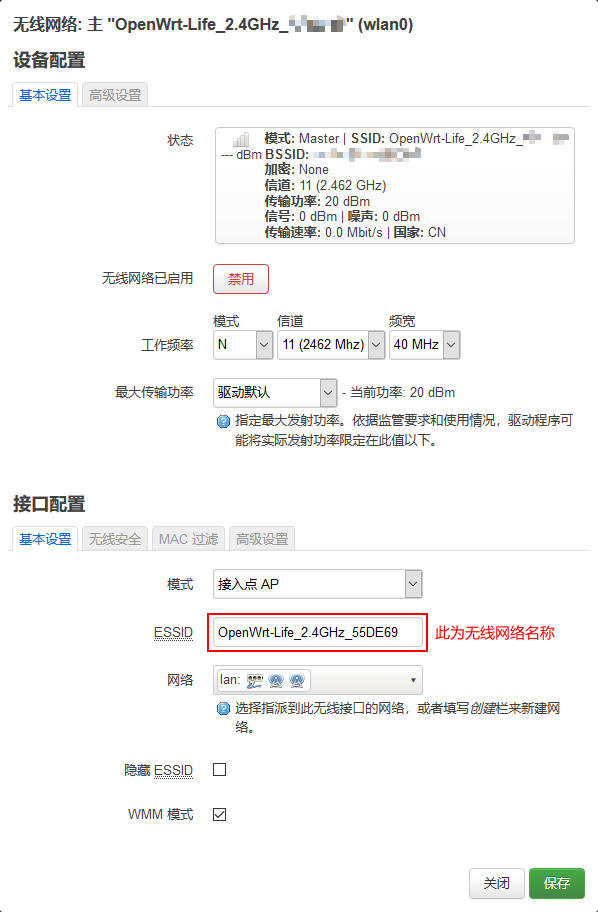
然后为无线网络设置密码,在“接口配置”-“无线安全”选项卡,将“加密模式”改为最常用的加密方式“WPA2-PSK(强安全性)”,在“密码短语”处填写需要的密码即可。
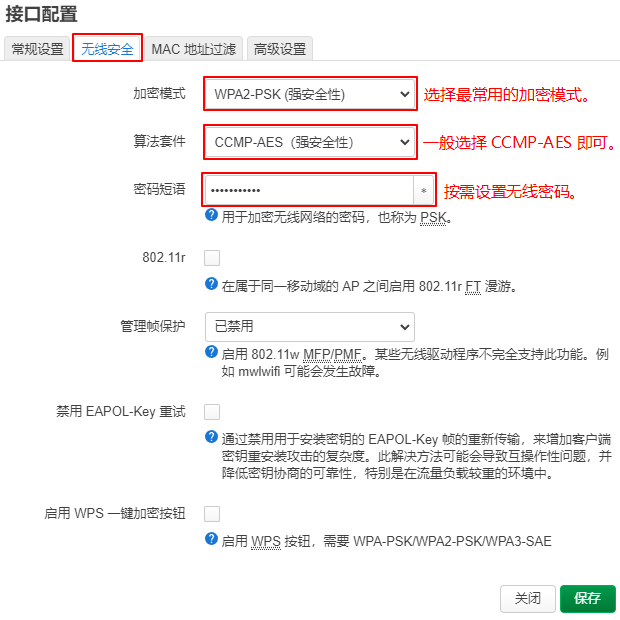
最后点击“保存并应用”按钮以使修改生效,至此无线相关参数已配置完毕,稍等一会,无线设备即可连接你修改后的无线网络。
还有一种正在逐渐普及的主流无线加密方式 WPA3,此加密方式是用于替代传统的 WPA2 加密方式,但是 WPA3 需要新式的操作系统支持,比如安卓11、IOS14、Windows 10 20H2等,如果操作系统不支持,则会导致无法连接无线网络,请酌情启用。
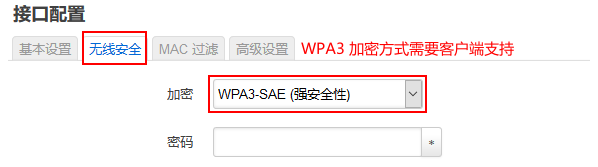
修改 OpenWrt 系统密码
打开“系统”-“管理权”界面,按需修改即可。
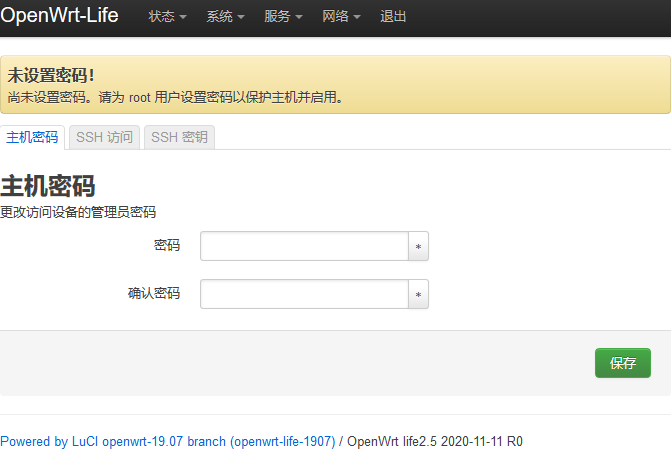
修改路由器主机名
打开“系统”-“系统”,在“常规设置”选项卡,“主机名”选项处填入想要的名称即可。注意:不支持中文。
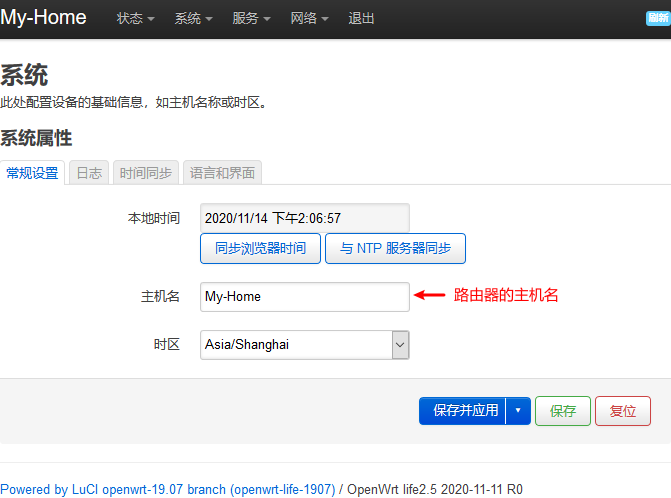
正确辨别网络是否有公网 IP 地址
正确方法:登录主网关(路由)管理界面,如果是光猫自动拨号,则登录光猫管理界面。
然后查看界面内 WAN 口的信息,将 WAN 口显示的 IP 地址记录下来,然后再打开 IP 查询网站,如果显示的 IP 地址相同,则表示为公网 IP ,如果显示的是其它 IP 地址或 “局域网” ,则表示你的网络没有公网 IP 地址。
如果你的网络没有公网 IP 地址,则所有的端口转发,打开端口等操作都是无效的,除非上级路由器为你所使用的 IP 地址开放了防火墙端口。
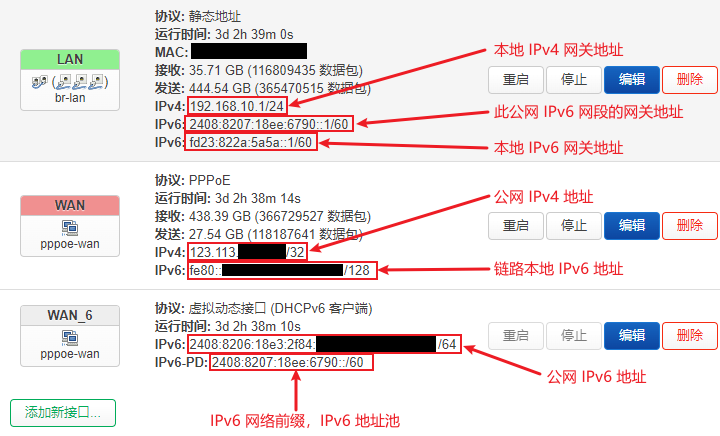
正确申请公网 IP 地址
如果你当前正在中国境内居住,但是却没有分配到公网 IPv4 地址,这是因为当前全球 IPv4 公网 IP 地址已耗尽,为了节约有限的公网 IPv4 地址,宽带商默认不会给家庭用户分配公网 IP 地址,如果你确实需要使用公网 IPv4 地址,可以拨打宽带商的客服电话尝试进行申请。(家庭宽带用户不一定能申请成功,具体要看当地运营商的政策。)
正确的申请理由:“游戏玩不了”、 “需要在外面看家里的监控摄像头”、 “公司办公用的软件不能正常使用” …
错误的申请理由:“我要建网站”、 “我要建某某服务”、 “我要用 BT 下载” …
了解更多进阶技巧:https://iyzm.net/openwrt/478.html
注意事项
以上示例仅适用于常规网络环境,如果你的上网环境非常特殊,例如公司内部网络、校园网、公共场合网络、第三方网络供应商等,这些网络环境通常部署了复杂的网络规则和防火墙等,可能需要进行特殊配置才能正常使用,请自行查阅更多资料,或咨询专业人士。
“砰!重重摔倒在地,再也没了动静..